
Სარჩევი:
- ავტორი Lynn Donovan [email protected].
- Public 2023-12-15 23:49.
- ბოლოს შეცვლილი 2025-01-22 17:29.
გახსენით Მოქმედი დირექტორი მომხმარებლები და კომპიუტერები. აირჩიეთ OU და აირჩიეთ ყველა მომხმარებელი, რომელიც გსურთ რედაქტირება მათი სახლის საქაღალდე . დააწკაპუნეთ მარჯვენა ღილაკით და გადადით თვისებებზე. იქიდან უნდა იყოს ჩანართი "პროფილი".
ასევე კითხვაა, რა არის მთავარი საქაღალდე Active Directory-ში?
მთავარი საქაღალდეები ა სახლის საქაღალდე არის კერძო ქსელის მდებარეობა, სადაც მომხმარებლებს შეუძლიათ პირადი ფაილების შენახვა. ის ინახება საზიაროში საქაღალდე ქსელის სერვერზე. როდესაც თქვენ ქმნით სახლის საქაღალდე ქსელის სერვერზე მომხმარებლებს შეუძლიათ მასზე წვდომა ქსელის ნებისმიერი კომპიუტერიდან.
გარდა ზემოთ, როგორ შევქმნა მთავარი დირექტორია Active Directory-ში? როგორ შევქმნათ საწყისი საქაღალდე Active Directory დომენის სერვისებში Windows Server 2012 R2-ში
- ნაბიჯი 1: შექმენით საქაღალდე თქვენს ერთ-ერთ მყარ დისკზე.
- ნაბიჯი 2: დააწკაპუნეთ მაუსის მარჯვენა ღილაკით ზემოთ მოცემულ საქაღალდეზე და გადაახვიეთ მენიუში.
- ნაბიჯი 3: დააწკაპუნეთ Advanced Sharing.
- ნაბიჯი 4: შეამოწმეთ ტექსტის ყუთი გააზიარეთ ეს საქაღალდე.
ასევე იცოდე, როგორ შევცვალო ჩემი მთავარი დირექტორია?
დომენის მომხმარებლისთვის მთავარი საქაღალდის მინიჭება:
- დააწკაპუნეთ დაწყებაზე, მიუთითეთ პროგრამები, მიუთითეთ ადმინისტრაციული ხელსაწყოები და შემდეგ დააჭირეთ Active Directory მომხმარებლები და კომპიუტერები.
- კონსოლის ხეში დააჭირეთ მომხმარებლებს.
- დეტალების პანელში დააწკაპუნეთ მაუსის მარჯვენა ღილაკით მომხმარებლის ანგარიშზე და შემდეგ დააწკაპუნეთ თვისებები.
- თვისებების დიალოგურ ფანჯარაში დააჭირეთ პროფილს.
როგორ შევცვალო მთავარი დირექტორია Windows 10-ში?
როგორ შევცვალოთ მომხმარებლის საქაღალდეების მდებარეობა Windows 10-ში
- გახსენით File Explorer.
- დააჭირეთ სწრაფ წვდომას, თუ ის არ არის გახსნილი.
- დააწკაპუნეთ მომხმარებლის საქაღალდეზე, რომლის შეცვლაც გსურთ მის ასარჩევად.
- დააწკაპუნეთ ჩანართზე საწყისი ლენტი.
- გახსნის განყოფილებაში დააწკაპუნეთ თვისებებზე.
- საქაღალდის თვისებების ფანჯარაში დააწკაპუნეთ მდებარეობის ჩანართზე.
- დააჭირეთ გადატანა.
- გადახედეთ ახალ მდებარეობას, რომლის გამოყენებაც გსურთ ამ საქაღალდისთვის.
გირჩევთ:
როგორ შევცვალო ჯგუფის ფარგლები Active Directory-ში?

ჯგუფის ფარგლების შეცვლა Active Directory მომხმარებლები და კომპიუტერების გასახსნელად დააწკაპუნეთ დაწყებაზე, დააწკაპუნეთ Control Panel-ზე, ორჯერ დააწკაპუნეთ Administrative Tools და შემდეგ ორჯერ დააწკაპუნეთ Active Directory Users and Computers. კონსოლის ხეში დააწკაპუნეთ საქაღალდეზე, რომელიც შეიცავს ჯგუფს, რომლისთვისაც გსურთ შეცვალოთ ჯგუფის ფარგლები
როგორ შევცვალო სამუშაო სივრცის დირექტორია ჯენკინსის მილსადენში?

სამუშაო სივრცის ადგილმდებარეობის გლობალურად შეცვლა ყველა სამუშაოსთვის გადადით Jenkins->Manage Jenkins->Configure System და დააწკაპუნეთ Advanced ღილაკზე მარჯვენა მხარეს. ახლა თქვენ შეგიძლიათ შეცვალოთ თქვენი სამუშაო სივრცე და შექმნათ დირექტორია თქვენი აპარატის ნებისმიერ სხვა ადგილას
როგორ შევქმნა დირექტორია HDFS DFS-ში?
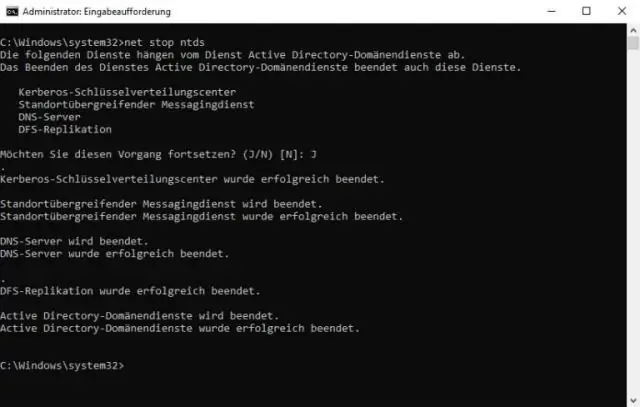
შექმენით დირექტორია HDFS-ში. გამოყენება: $ hdfs dfs -mkdir ჩამოთვალეთ დირექტორიაში შიგთავსი HDFS-ში. ატვირთეთ ფაილი HDFS-ში. ჩამოტვირთეთ ფაილი HDFS-დან. შეამოწმეთ ფაილის მდგომარეობა HDFS-ში. იხილეთ ფაილის შინაარსი HDFS-ში. დააკოპირეთ ფაილი წყაროდან დანიშნულების ადგილამდე HDFS-ში. დააკოპირეთ ფაილი ლოკალური ფაილური სისტემიდან HDFS-ში
როგორ შევცვალო სქემა Active Directory-ში?

გახსენით Schema Console. დააწკაპუნეთ მაუსის მარჯვენა ღილაკით Active Directory Schema AD Schema Console-ის კონსოლის ხეზე, შემდეგ აირჩიეთ Operations Master. ჩნდება დიალოგური ფანჯარა Change Schema Master, რომელიც ნაჩვენებია სურათზე 1. სქემის ცვლილებების ჩასართავად აირჩიეთ ველი The Schema may be modified on this Domain Controller
როგორ შევქმნა ახალი დირექტორია Windows 10-ში?

Windows 10-ში ახალი დირექტორიას შესაქმნელად. მიჰყევით ამ ნაბიჯებს: a. დააწკაპუნეთ მაუსის მარჯვენა ღილაკით ცარიელ ზონაზე სამუშაო მაგიდაზე ან საქაღალდის ფანჯარაში, მიუთითეთ ახალი და შემდეგ დააჭირეთ Folder-ს. ახალი საქაღალდის შესაქმნელად: გადადით იქ, სადაც გსურთ შექმნათ ახალი საქაღალდე. ხანგრძლივად დააჭირეთ Ctrl+ Shift + N. შეიყვანეთ სასურველი საქაღალდის სახელი, შემდეგ დააჭირეთ Enter
